Windows10系统设置安全中心不扫描某个指定的文件夹的方法
时间:2022-06-21 08:42:49来源:装机助理重装系统www.zhuangjizhuli.com作者:由管理员整理分享
一般操作Windows10系统都自带的安全防护功能非常给力,在察觉到有病毒威胁的时,就会帮助用户快速地把文件给删除,但在使用过程中难免也会遇到一些问题,这不近日就有Windows10系统用户来反应,在使用电脑时遇到误删文件,对于这个问题该怎么设置安全功能不来扫描某个文件夹呢?对于这个问题,就来介绍一下方法吧。
1、首先,在电脑桌面点击左下角开始菜单按钮,在选择齿轮状的设置选项,在点击更新和安全选项;
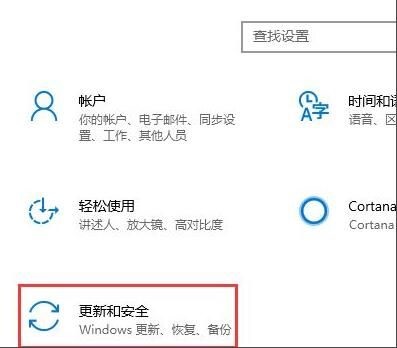
2、然后,在更新和安全界面,在点击Windows Defender-开启Windows Defender安全中心按钮进入;
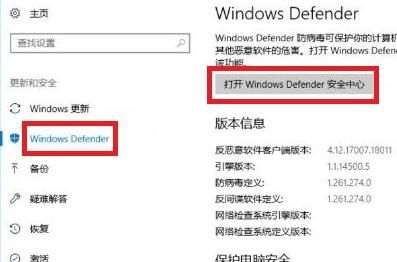
3、在进入Windows Defender安全中心界面,在点击病毒和威胁防护-病毒和威胁防护设置选项进入;
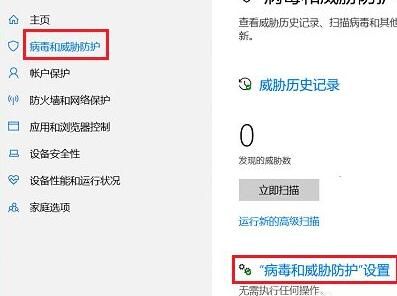
4、在点击添加或删除排除项选项进入;
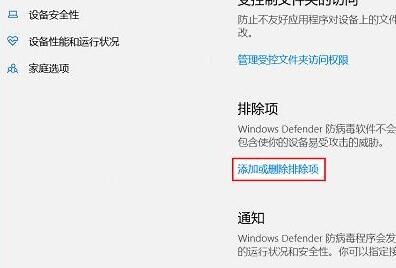
5、在弹出的对话框,最后再点击文件或文件夹开展添加即可。
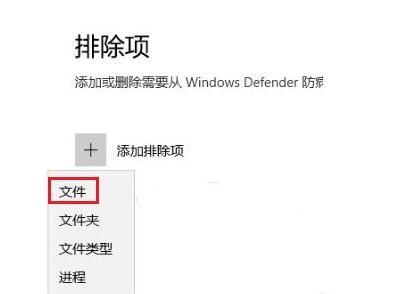
通过以上的方法即可设置添加某个文件或文件夹后,就变成了信赖的白名单,系统的安全功能就不会去扫描里面是否有病毒,也就不会误删了,如果以后用户也遇到这样的问题,不妨按照教程去解决操作吧,希望这个教程对大家有所帮助。
1、首先,在电脑桌面点击左下角开始菜单按钮,在选择齿轮状的设置选项,在点击更新和安全选项;
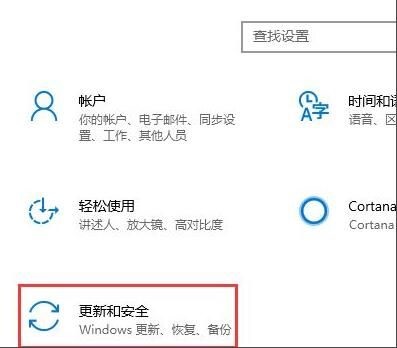
2、然后,在更新和安全界面,在点击Windows Defender-开启Windows Defender安全中心按钮进入;
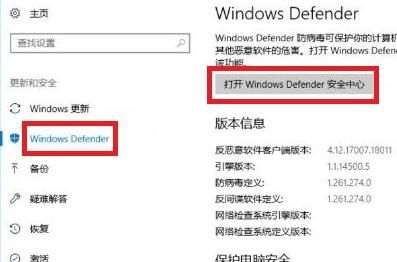
3、在进入Windows Defender安全中心界面,在点击病毒和威胁防护-病毒和威胁防护设置选项进入;
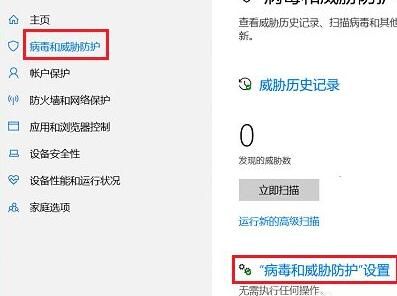
4、在点击添加或删除排除项选项进入;
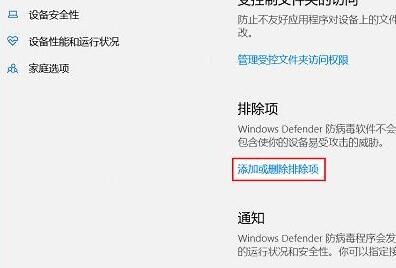
5、在弹出的对话框,最后再点击文件或文件夹开展添加即可。
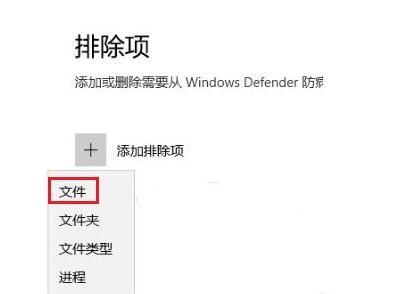
通过以上的方法即可设置添加某个文件或文件夹后,就变成了信赖的白名单,系统的安全功能就不会去扫描里面是否有病毒,也就不会误删了,如果以后用户也遇到这样的问题,不妨按照教程去解决操作吧,希望这个教程对大家有所帮助。
分享到:
